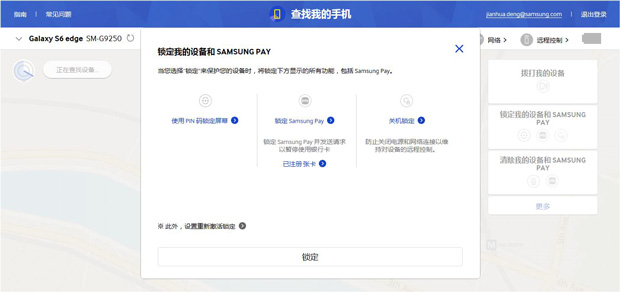Samsung Pay
兴业银行全面开启“云闪付”生活时代,联合中国银联、三星公司,12月16日起支持Samsung Pay“云闪付”功能啦。Samsung Pay独有“NFC+MST”双重支付模式,支持的支付场景更为广泛,支付安全、便捷、时尚,兴业银行的个人持卡人,可以将银联单币或双币信用卡加载到三星手机上,无论是在锁屏、息屏或主屏幕界面下,用户只需从主屏幕键上滑屏幕调出卡片,选择卡片,扫描指纹,只需几秒即可便捷地完成支付,快来和小兴一起体验吧!


1、在“息屏”、“锁屏”或“主屏幕”状态下,由主屏幕键从下向上滑动屏幕来启动支付界面。

2、验证指纹或输入数字密码后,显示支付倒计时画面。

3、将手机靠近支付终端的刷卡槽区域或带有银联云闪付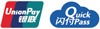 标识支付终端的NFC阅读器区域即可完成支付。
标识支付终端的NFC阅读器区域即可完成支付。
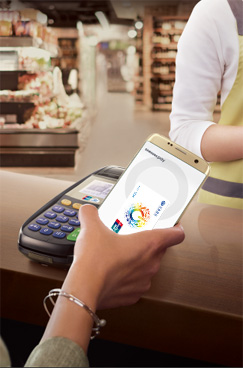
4、使用手表时长按手表“返回”键,调出默认支付银行卡,点击“付款”,将手表靠近带有银联云闪付 标识支付终端的NFC阅读器区域即可完成支付。
标识支付终端的NFC阅读器区域即可完成支付。

客户可以通过兴业银行网上银行查询交易记录。

客户可以通过拨打95561办理Samsung Pay设备卡的挂失、解挂、注销等业务。
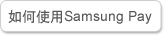
操作指南
☆支持设备☆
系统请升级到最新版本。
线下支付用户可使用以下机型进行畅快体验
| 设备型号 | 银行卡 | |
| NFC支付 | MST支付 | |
| 三星W2017 | √ | √ |
| Galaxy S9+ | √ | √ |
| Galaxy S9 | √ | √ |
| Galaxy S8+ | √ | √ |
| Galaxy S8 | √ | √ |
| Galaxy S7 edge | √ | √ |
| Galaxy S7 | √ | √ |
| Galaxy S6 edge+ | √ | √ |
| Galaxy Note5 | √ | √ |
| Galaxy Note8 | √ | √ |
| Galaxy Note9 | √ | √ |
| Galaxy A5(2016) | √ | √ |
| Galaxy A7(2016) | √ | √ |
| Galaxy A9(2016) | √ | √ |
| Galaxy A9 Pro | √ | √ |
| 领世旗舰8 | √ | √ |
| 三星W2018 | √ | √ |
| Galaxy S6 edge | √ | |
| Galaxy S6 | √ | |
| Galaxy C5 | √ | |
| Galaxy C5 Pro | √ | |
| Galaxy C7 | √ | |
| Galaxy C7 Pro | √ | |
| Galaxy C9 Pro | √ | |
| 三星W2019 | √ | |
| Galaxy S 轻奢版 | √ | |
| Galaxy A9 Star | √ | |
| Galaxy A9s | √ | |
| Galaxy Watch | √ | |
☆申请步骤☆
已持有兴业银行银联单币或是双币信用卡的客户均可申请Samsung Pay,通过以下操作申请:
1、进入Samsung Pay,点击【添加银行卡】进入到扫描银行卡的页面,通过使用手机摄像头来识别卡号或点击【手动输入卡片】进行录入。
注:安全码即卡片背面签名栏末3位数字
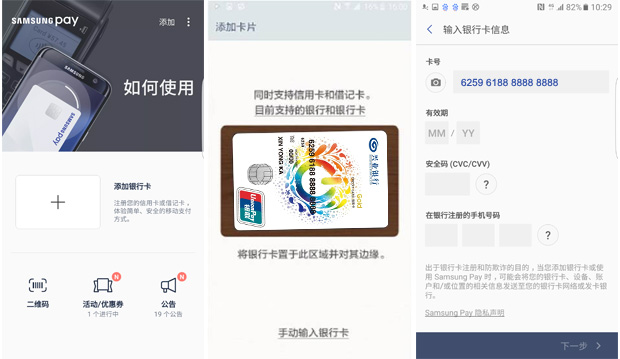
2、确认条款信息提交申请通过后,输入短信口令验证,完成Samsung Pay卡的申请和激活,即可进行交易。
注:银行验证用户身份信息后,将下载电子银行卡到设备中。首次下载需要随SE硬件进行初始化,约为3分钟时间,再次下载将会迅速完成。
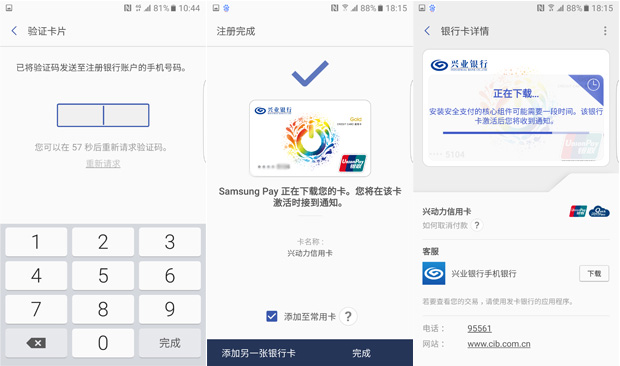
3、三星手表用户,手表与手机配对后,可通过三星手机内的Galaxy wearable应用申请添加。

用户可以登录查找我的手机[http://findmymobile.samsung.cn/]对Samsung Pay进行简单的远程控制,锁定Samsung Pay或者数据清除。
步骤一:登录Samsung Pay的账号登录http://findmymobile.samsung.cn/
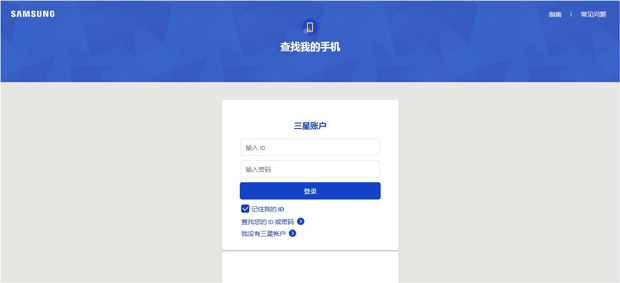
步骤二:进入查找我的手机,选择【显示已注册的设备】,选中正在使用Samsung Pay的手机型号
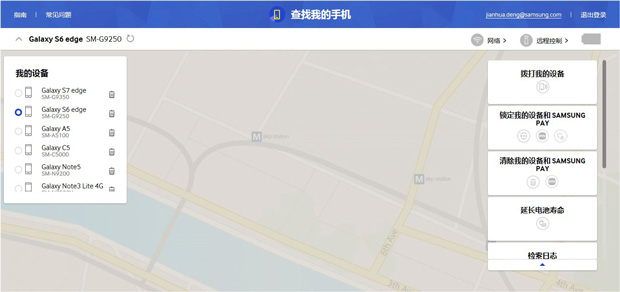
步骤三:选择【锁定Samsung Pay】,或者【擦除Samsung Pay中的数据】对Samsung Pay进行远程操作